Chris (Diskussion | Beiträge) Keine Bearbeitungszusammenfassung |
Chris (Diskussion | Beiträge) Keine Bearbeitungszusammenfassung |
||
| Zeile 13: | Zeile 13: | ||
====Konfiguration exportieren==== | ====Konfiguration exportieren==== | ||
[[Datei:Installer1.png|thumb| | [[Datei:Installer1.png|thumb|3600px|<font size="1"></font>]] | ||
Haben Sie die Konfiguration erstellt und gespeichert, müssen Sie diese exportieren. Die Konfiguration darf nicht Base64 kodiert sein, Sie können sie also nicht über das Webinterface exportieren. | Haben Sie die Konfiguration erstellt und gespeichert, müssen Sie diese exportieren. Die Konfiguration darf nicht Base64 kodiert sein, Sie können sie also nicht über das Webinterface exportieren. | ||
Legen Sie sich einen root User an und verbinden sich per WinSCP auf die Firewall. Die Konfiguration finden Sie im Verzeichnis: | Legen Sie sich einen root User an und verbinden sich per WinSCP auf die Firewall. Die Konfiguration finden Sie im Verzeichnis: | ||
Version vom 22. August 2013, 10:26 Uhr
Installation mit einer vorgefertigten Konfiguration
Im Folgenden wird beschrieben wie Sie einen USB-Stick zur Installation der aktuellen v11 mit einer von Ihnen gewählten Konfiguration erstellen.
Konfiguration erstellen
Um eine Ausgangskonfiguration auszuwählen, müssen Sie diese vorher erstellen. Erstellen Sie also auf Ihrer Firewall eine Konfiguration nach Ihren Vorstellungen und speichern diese ab.
Achten Sie darauf, dass Sie die Konfiguration mit der Version erstellen, die Sie auch über den USB Stick einspielen möchten.
Konfiguration exportieren
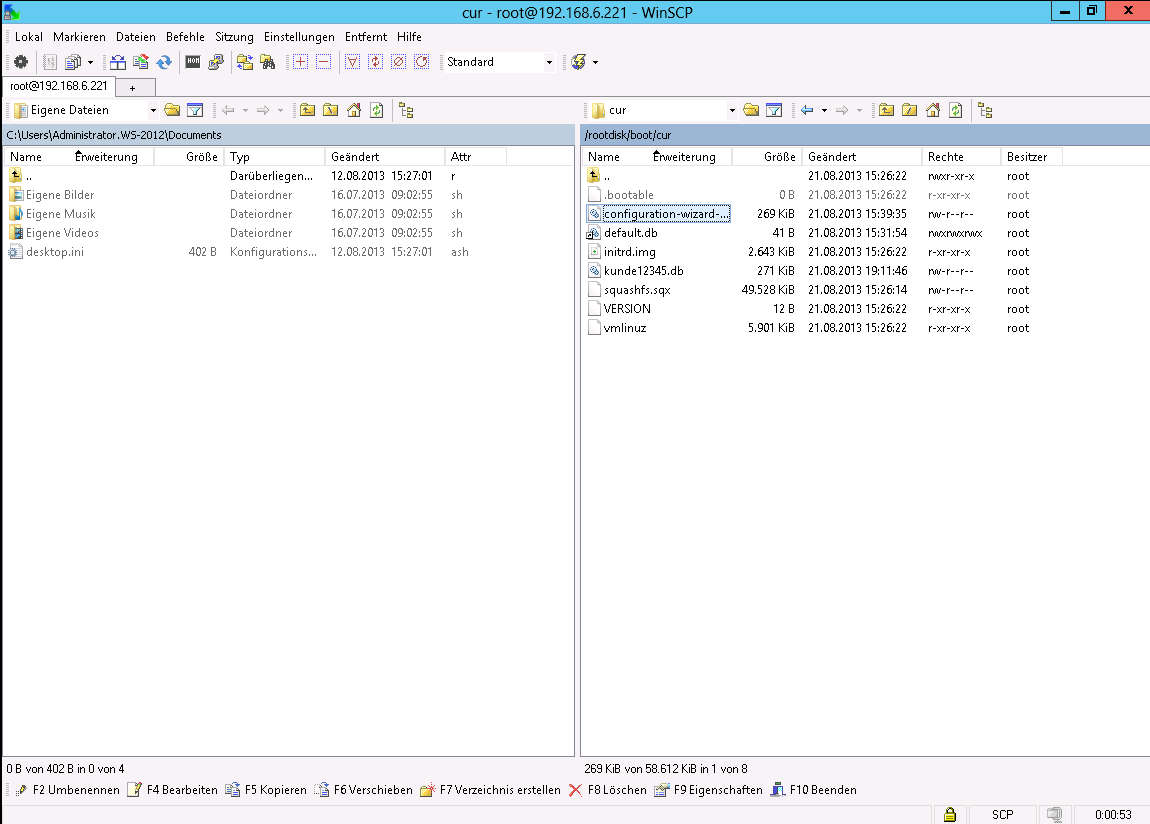
Haben Sie die Konfiguration erstellt und gespeichert, müssen Sie diese exportieren. Die Konfiguration darf nicht Base64 kodiert sein, Sie können sie also nicht über das Webinterface exportieren.
Legen Sie sich einen root User an und verbinden sich per WinSCP auf die Firewall. Die Konfiguration finden Sie im Verzeichnis:
/rootdisk/boot/cur/Konfigurationsname.db
Konfiguration importieren
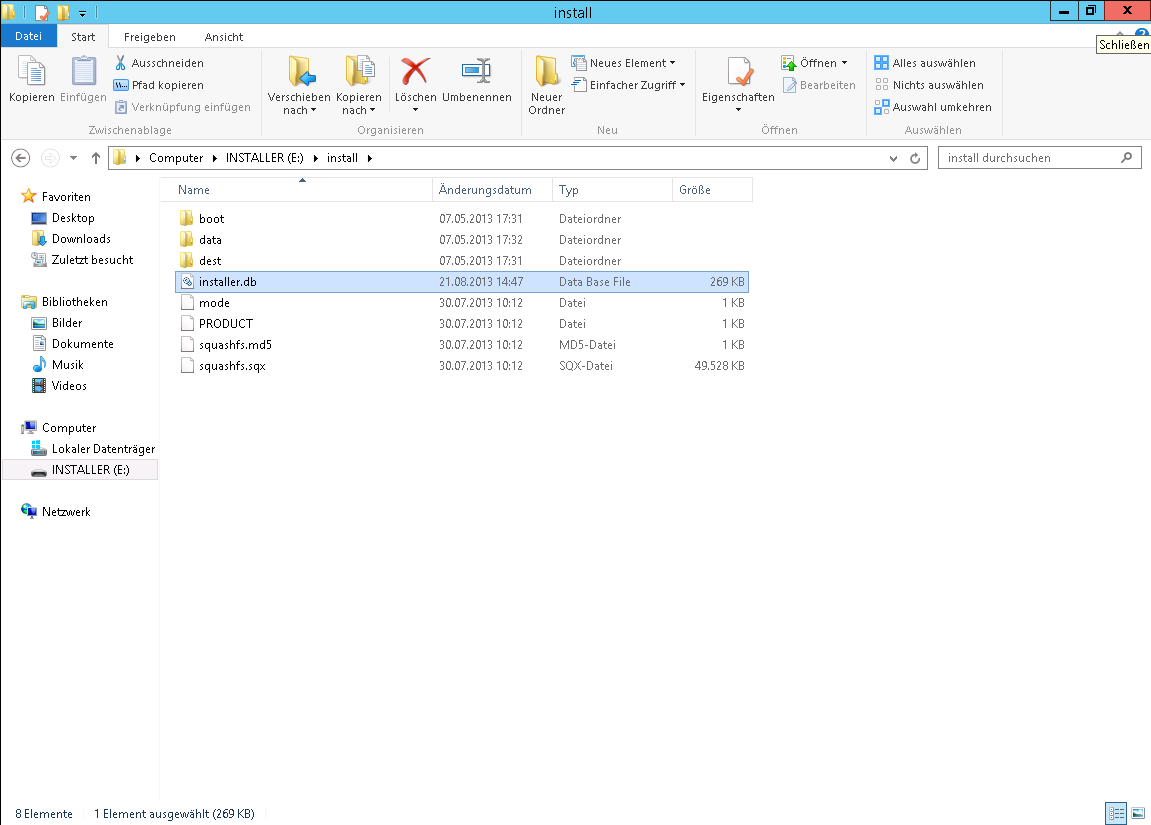
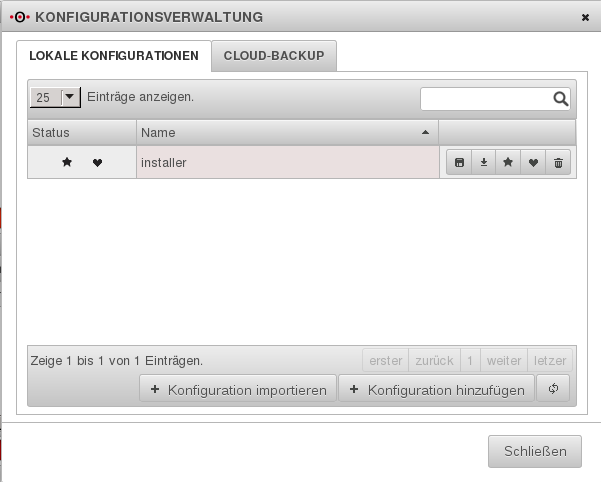
Um die Konfiguration auf den USB Stick zu importieren es notwendig, dass das Filesystem des Installers auch unter Windows lese/schreib-fähig ist (FAT). Die exportierte DB kann als install/installer.db hinterlegt werden, benennen Sie die Konfiguration entsprechend um. In diesem Fall wird diese sowohl bei einer Installation als auch einem Update als default Datenbank installiert. Die Konfiguration wird Ihnen dann im Webinterface als "installer" angezeigt.